För äldre versioner av Windows, att helt torka operativsystemet genom att formatera och installera om operativsystemet från början var det enda sättet som en dator kunde "återställas".
Tillsammans med Windows 10, Microsoft har introducerat "Återställa This PC". Ett perfekt alternativ när vi vill vi raderar absolut all data på en PC och få det vi tar det till utgångsläget vilket var omedelbart efter installationen av operativsystemet. Inga installerade applikationer och inga personliga filer. Teoretiskt sett måste allt detta raderas när vi väljer att göra det vi återställer operativsystemet helt Windows. Återställa Windows PC.
Vi använder ofta PC-återställningsalternativet när det verkar som något det fungerar inte normalt längre eller så gjorde jag några systemförändringar som vi inte längre vet hur vi tar det till utgångsläget.
"Återställa This PC”Används även ett alternativ när vi vill erbjuda den bärbara datorn/datorn till någon annan eller vi vill sälja den. Det är fortfarande ett problem. Enligt Microsofts officiella "Kända problem i Windows 10 si Windows 11". alternativet "Återställ This PC” raderar inte alls eller delar av data som sparats i OneDrive. Så den nya ägaren som datorn eller den bärbara datorn når kan ha tillgång till den tidigare ägarens data. Vilket absolut inte är önskvärt.
Hur återställer vi en PC eller bärbar dator som vi vill sälja eller ge till någon annan?
Säkerhetskopieringsprocessen är enkel, men innan du gör det, se till att all personlig information du fortfarande behöver har sparats på en extern lagringsenhet eller molntjänst (OneDrive, DropBox, iCloud..).
Går tillbaka lite till ovanstående fråga, innan vistelsen är det mycket lämpligt att Koppla bort ditt OneDrive-konto från Windows, och då Radera filer som har laddats ner lokalt manuellt. Det senare är de som buggen finns i många versioner av Windows 10 si Windows 11, ta inte bort dem med alternativet "Återställa This PC".
Efter att ha kopplat bort kontot OneDrive och de lokala filerna har raderats, går vi till Windows Settings till alternativet "Återställ". This PC". Vi hittar detta i menyn: "System”→“Återvinning”→“Återställa this PC”(Under återhämtning options).
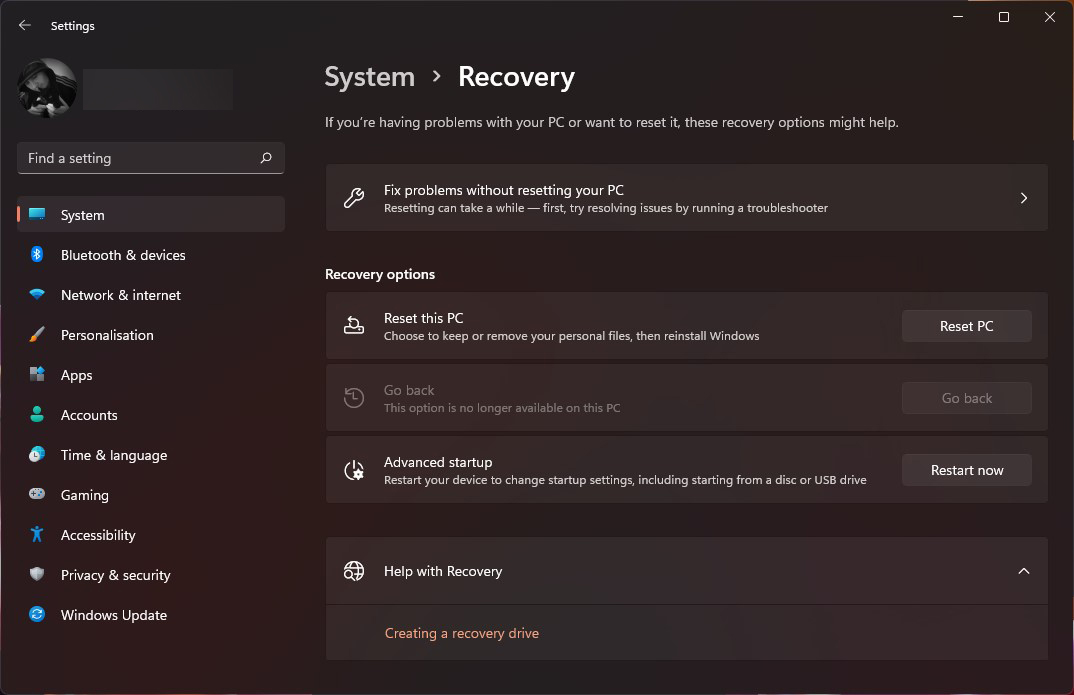
På "Återställ this PC"vi har två alternativ:
- Behåll mina filer - alternativ för att ta bort applikationer och inställningar Windows, men utan att ta bort personliga filer.
- Ta bort allt - radera alla inställningar, applikationer och personliga filer.
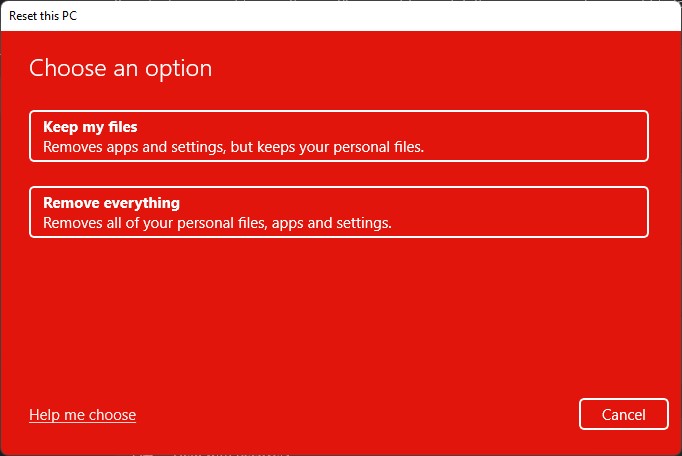
Om du är i scenariot där du vill ge din dator till någon annan eller sälja den, rekommenderas det andra alternativet.
Följ stegen för att helt återställa din dator genom att ta bort dina personliga inställningar, applikationer och filer.
Som påverkas av det här problemet, som hindrar dig från att ta bort lokalt nedladdade OneDrive personliga filer, är versioner Windows 10 20:2 Windows 10 21:2 Windows 10 21:1 Windows 11 21H2 och Windows 11 21H2.